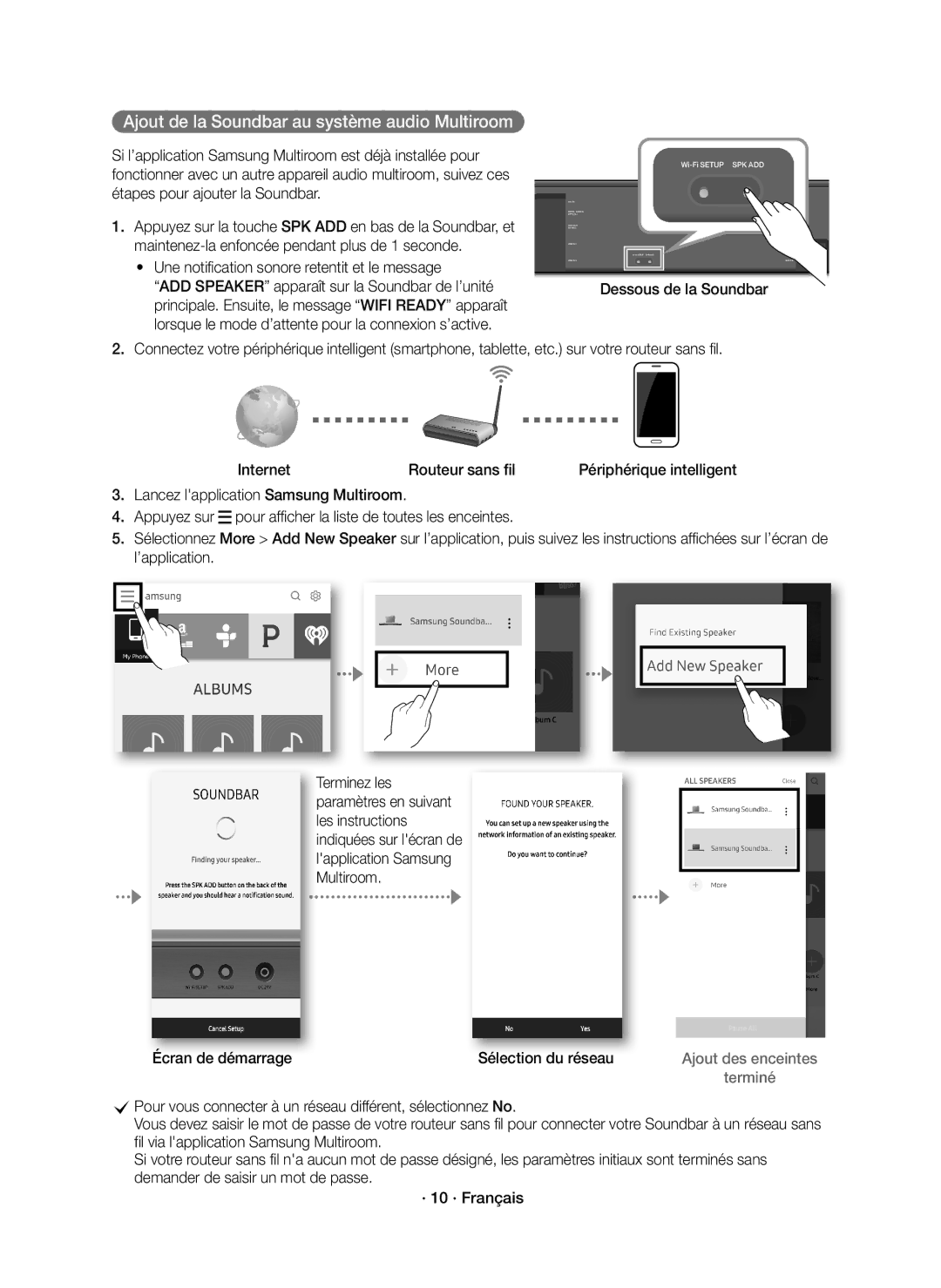Ajout de la Soundbar au système audio Multiroom
Si l’application Samsung Multiroom est déjà installée pour |
|
|
| ||
fonctionner avec un autre appareil audio multiroom, suivez ces |
|
|
|
| |
étapes pour ajouter la Soundbar. |
|
|
|
| |
1. Appuyez sur la touche SPK ADD en bas de la Soundbar, et |
|
|
|
| |
|
|
|
| ||
|
|
|
| ||
• Une notification sonore retentit et le message |
|
|
|
| |
Dessous de la Soundbar | |||||
“ADD SPEAKER” apparaît sur la Soundbar de l’unité | |||||
principale. Ensuite, le message “WIFI READY” apparaît |
|
|
|
| |
lorsque le mode d’attente pour la connexion s’active. |
|
|
|
| |
2.Connectez votre périphérique intelligent (smartphone, tablette, etc.) sur votre routeur sans fil.
Internet | Routeur sans fil | Périphérique intelligent |
3.Lancez l'application Samsung Multiroom.
4.Appuyez sur ![]() pour afficher la liste de toutes les enceintes.
pour afficher la liste de toutes les enceintes.
5.Sélectionnez More > Add New Speaker sur l’application, puis suivez les instructions affichées sur l’écran de l’application.
Terminez les paramètres en suivant les instructions indiquées sur l'écran de l'application Samsung Multiroom.
Écran de démarrage | Sélection du réseau | Ajout des enceintes |
|
| terminé |
cPour vous connecter à un réseau différent, sélectionnez No.
Vous devez saisir le mot de passe de votre routeur sans fil pour connecter votre Soundbar à un réseau sans fil via l'application Samsung Multiroom.
Si votre routeur sans fil n'a aucun mot de passe désigné, les paramètres initiaux sont terminés sans demander de saisir un mot de passe.
· 10 · Français